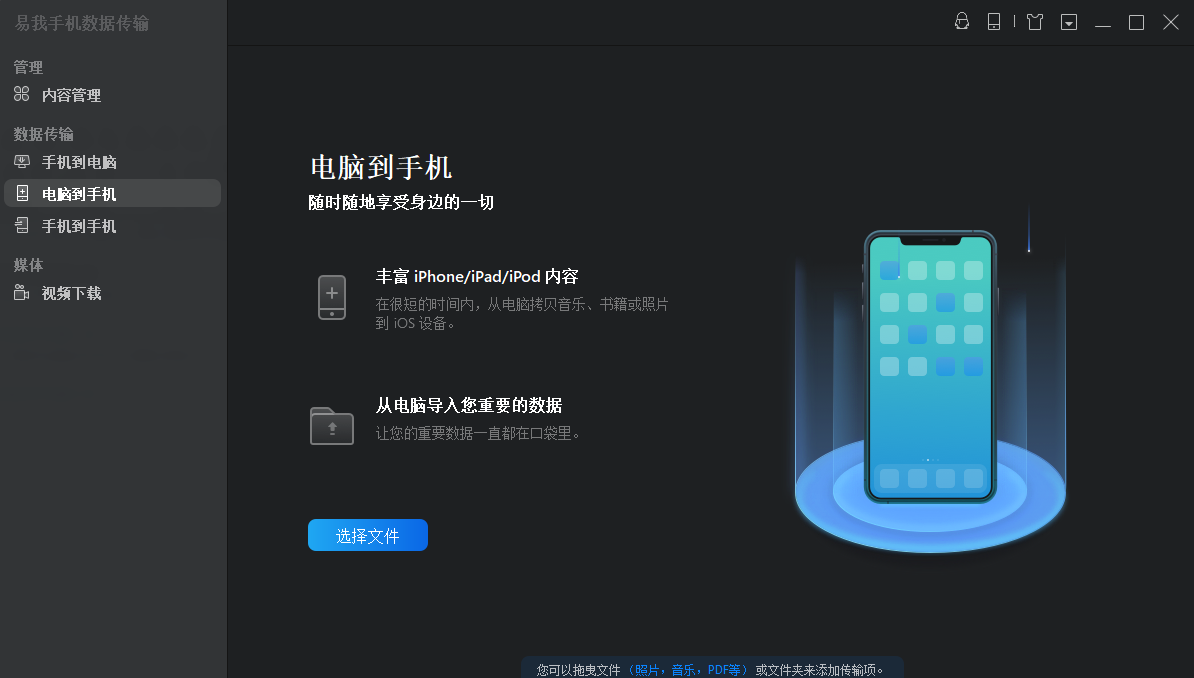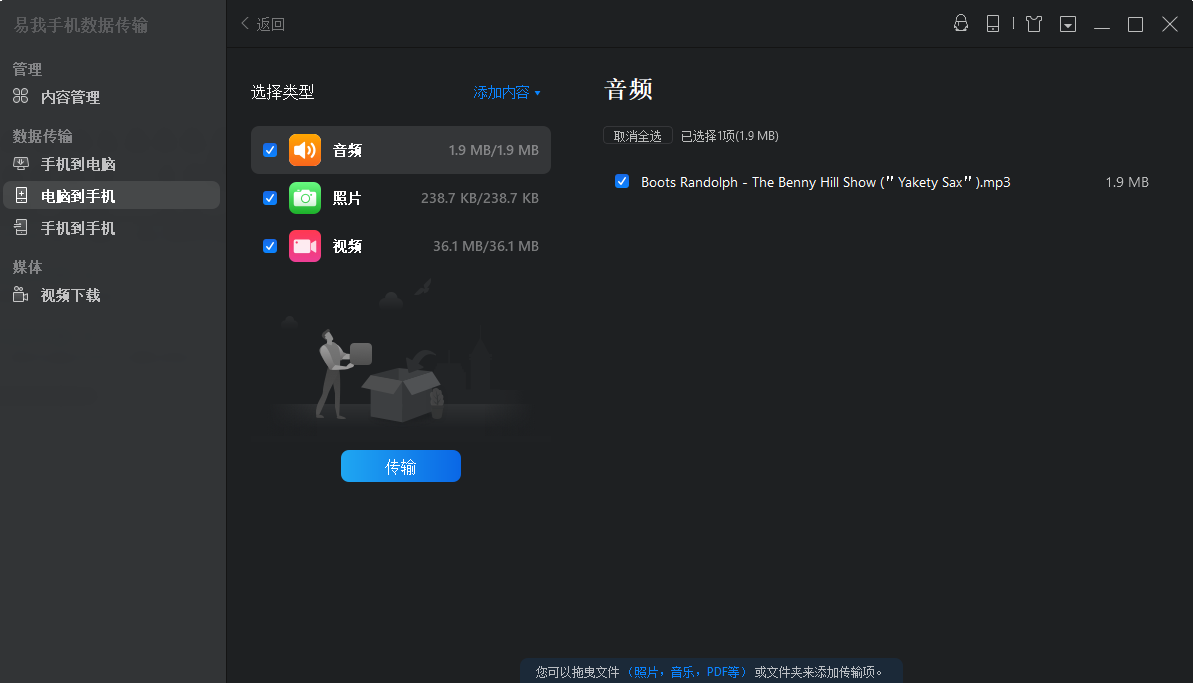怎么把电脑上的视频传到iPhone/iPad上?
2021-01-22 13:17:29
编辑:
阅读:1940次
摘要
文中提供两种办法帮你将计算机上的MP4传输到iPhone或iPad上。使用任一方法传送音频文件,像是影片、电影到iPhone、iPad上,完全免费。
很多人肯定都有这样的经验—比起计算机,使用iPhone和iPad播放MP4、MOV或M4V影片能获得更好的声音和视觉体验。因此,现在有越来越多的用户将MP4传输到iPhone/iPad上播放。
问题: 怎么把MP4传输到iPhone/iPad?
较早之前是透过iTunes传输,现在不用这么麻烦,直接一个iPhone传输软件—易我手机数据传输就能解决这个问题。下面我们举个例子教你怎么操作—将计算机上的MP4传到Apple装置。
最好的方式: (免费)将计算机上的MP4传送到iPhone/iPad
(1) 使用iTunes传输或 (2)使用易我手机传输软件。在开始操作之前,我们做了一个iTunes和第三方软件易我手机数据传输的比较表格并批露一些关键信息,用户可以选择最顺手的方式将MP4传输到装置上(比较表格如下) :
| 比较 | 易我手机数据传输 | iTunes |
|---|---|---|
| 大小 | 947KB | 455.9MB |
| 价格 | 免费 | 免费 |
| 可兼容系统 | Windows 10/8.1/8/7/Visa/XP | Windows 10/8/1/8/7 |
| 支援影音文件格式 | MP4, MOV, M4V, WMV, RM, MKV, AVI, FLV | MP4, MOV, M4V |
| 下载需要多久 | 1分钟 | 15分钟 |
| 将计算机上的文件传输到装置 | 可以 | 可以 |
| 将计算机上的影片传输到装置 | 可以 | 可以 |
| 将装置上的文件传输到计算机 | 可以 | 不可以 |
| 将装置上的影片传输到计算机 | 可以 | 不可以 |
- 注意:
- 如果您选择使用iTunes传输文件,可能会想了解怎么修复Windows PC随机出现的「iTunes 无法启动」问题。
- 如果您选择的是使用免费的易我手机数据传输传输文件,请点击下面的下载按钮下载软件并安装到计算机上。具体步骤如下所示:
(推荐)在没有安装iTunes的前提下将PC上的MP4或其他多媒体文件传输到iPhone/iPad上 (共4个步骤)
步骤 1. 通过 USB 将 iPhone 连上计算机,启动 易我手机数据传输(EaseUS MobiMover)并解锁 iOS 装置,然后单击「信任」。选择「计算机到手机」,然后单击「选择文件」。
步骤 2. 选择要传输的影片并单击「开启 」。
步骤 3. 单击「传输 」将所勾选的文件从计算机传到 iPhone 上。(如果您要传输更多文件,单击「添加内容」并点击「传输 」)
温馨提示:本文由易我科技网站编辑部出品转载请注明出处,违者必究(部分内容来源于网络,经作者整理后发布,如有侵权,请立刻联系我们处理)
相关知识
RELEVANT
标签:
推荐阅读
最新知识
热门知识
在线咨询
专家服务
公众号
会员中心
回到顶部